主页 > 电子产品 >
方法 1创建透明背景
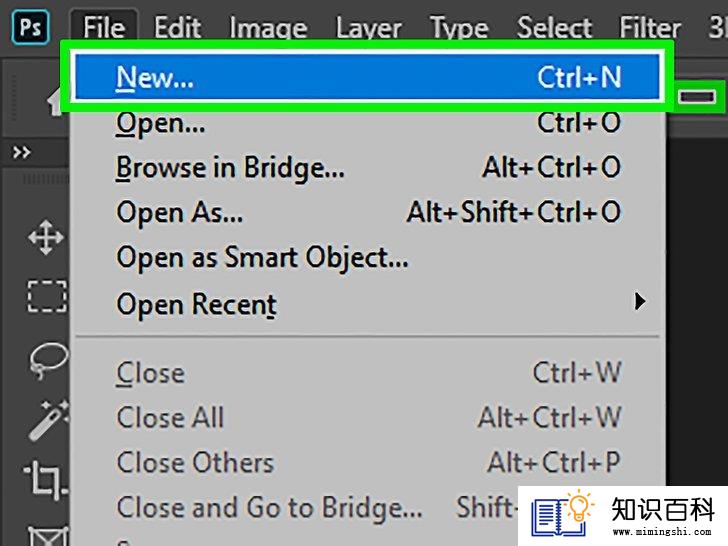
1
点击“文件”→“新建”。打开顶部的“文件”菜单,选择“新建”。在弹出的窗口中,你可以设置新文件的参数。

2
选择“透明”。选择“背景内容”,在弹出的菜单中选择“透明”。这个选项位于新建窗口的最底部。
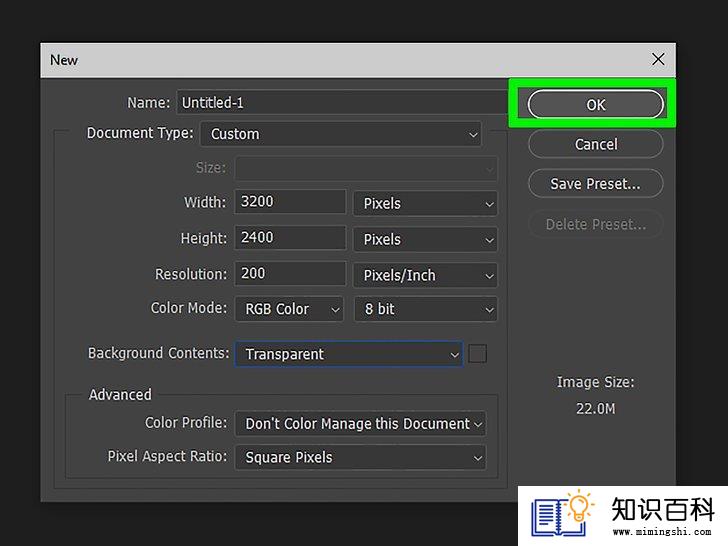
3
点击“确定”。按下“确定”按钮。
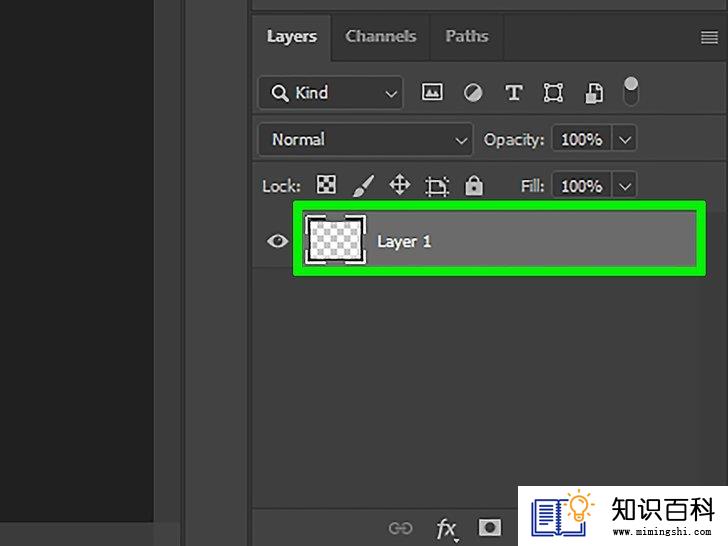
4
查看图层。在文档属性栏(默认情况下已经打开)中,查看图层窗口或图层标签。背景图层看起来是灰白相间的网格(代表它是透明的)。
方法 2使图层透明
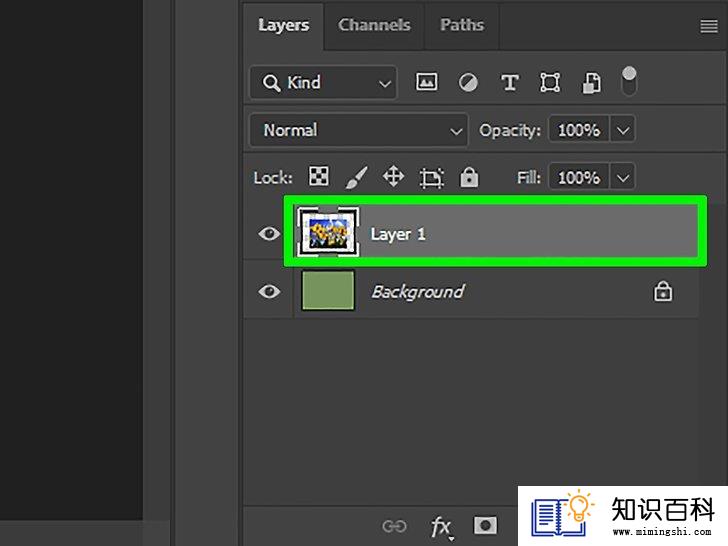
1
选择图层。在图层列表中,选择你想设置为透明图层的图层。
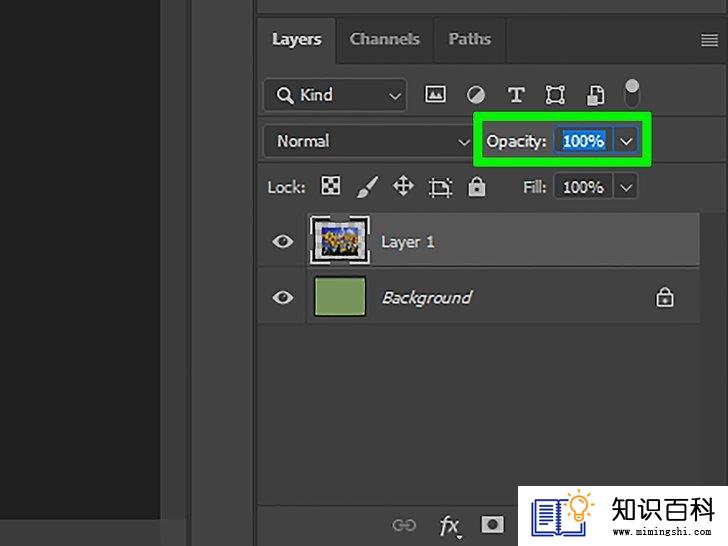
2
选择不透明度。在图层标签顶部,点击不透明度旁边的数字框。默认的不透明度是100%。
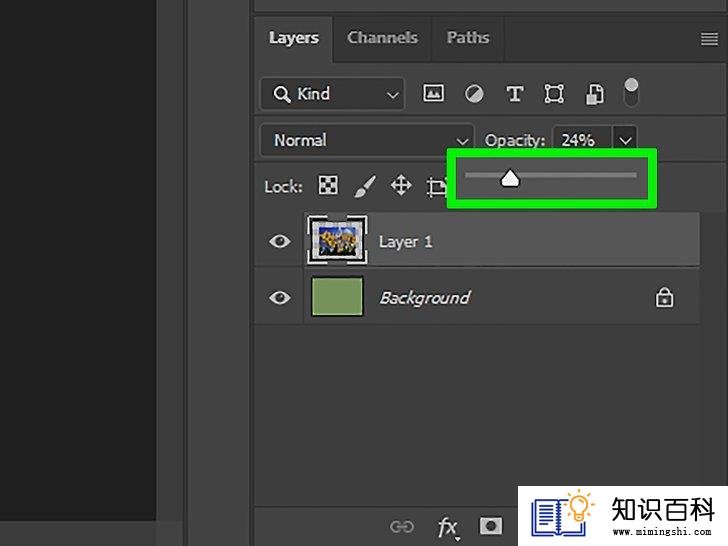
3
调低不透明度。拖动箭头,改变图层的不透明度。如果你想让图层完全透明,你可以将它调整为0。
方法 3创建透明选择区域

1
选择图层。选择不透明的图层,确保它下面的图层是透明的。
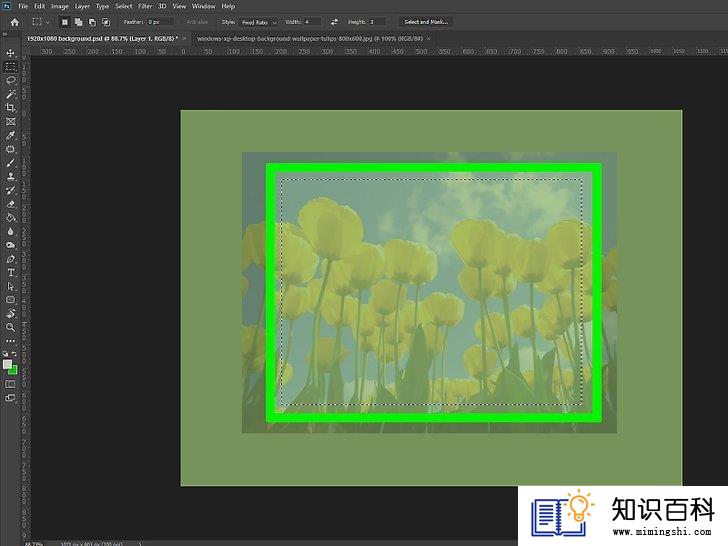
2
选择你要更改的区域。使用选择工具选择区域。
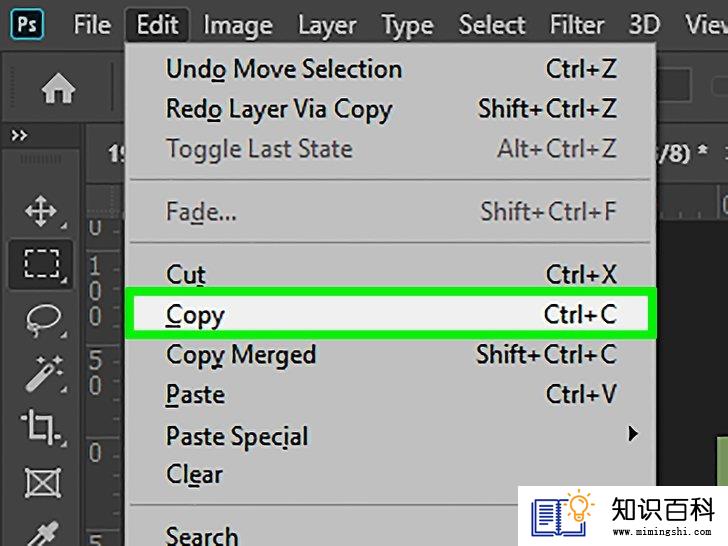
3
复制所选区域。点击“复制”。
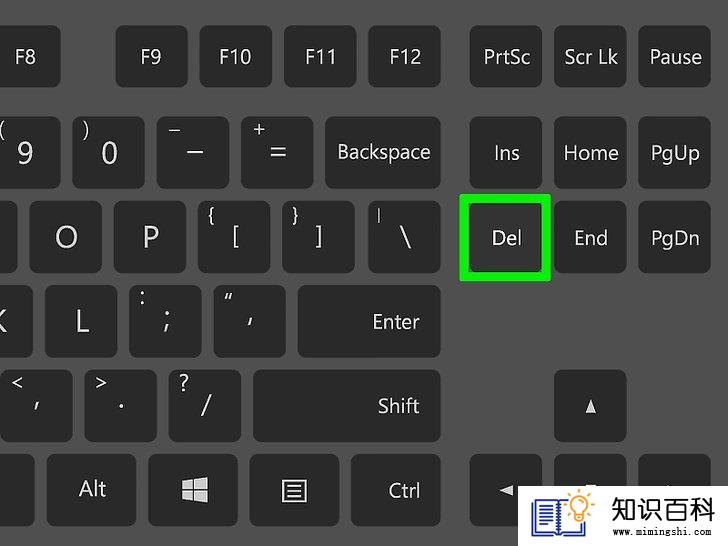
4
删除区域。按下“删除”。现在图片中就有一个洞了。
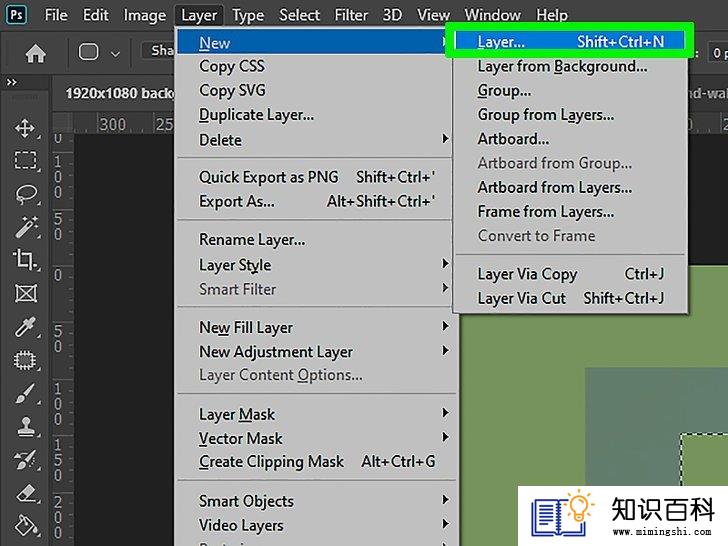
5
创建新图层。在新图层上粘贴你复制的区域。
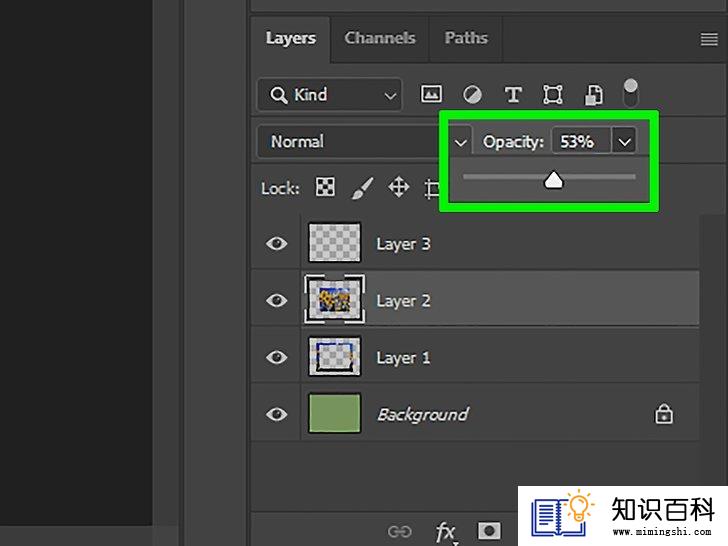
6
降低不透明度。你选择的区域现在已经变透明了。
方法 4透明绘画

1
创建或选择图层。选择图层(不透明度要大于0,最好是100),它下面的图层必须是透明的。
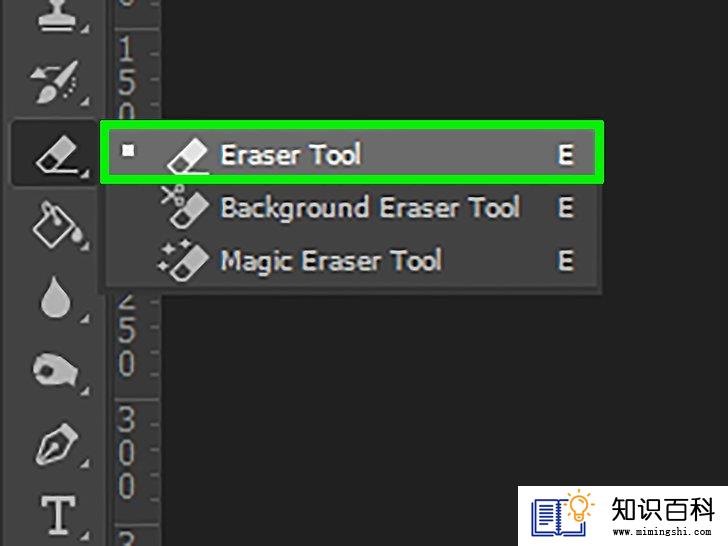
2
点击“擦除”工具。在工具栏中选择“擦除”工具。
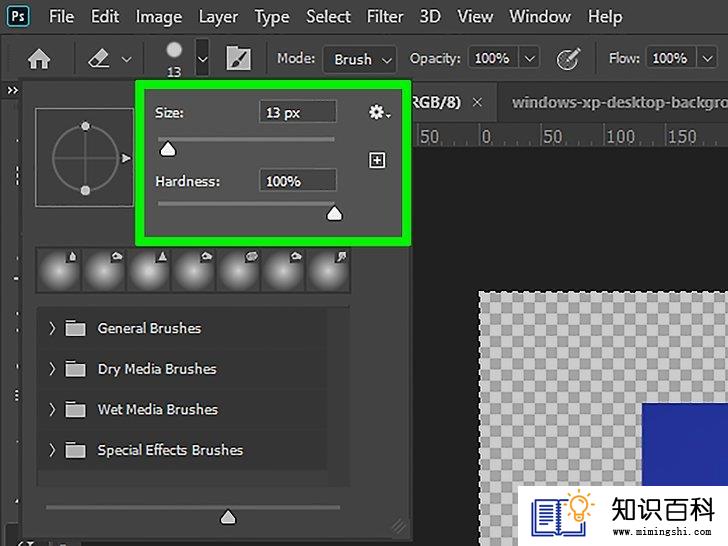
3
更改设置。选中“擦除”工具后,在出现的选项栏中挑选橡皮擦的大小和形状。
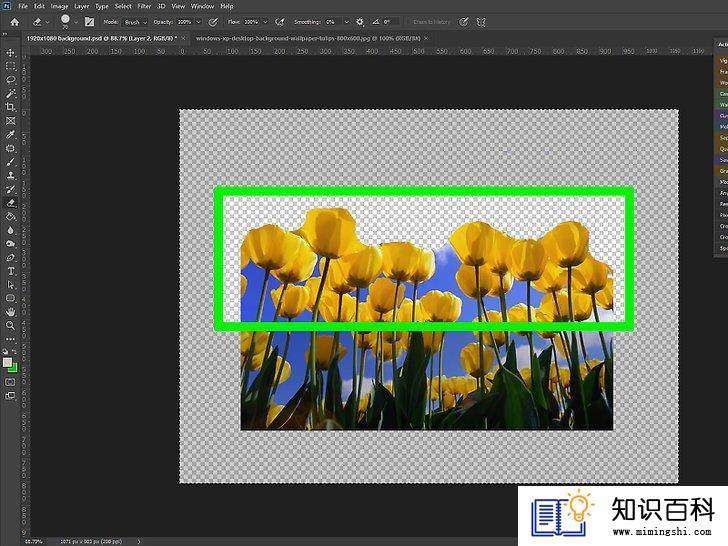
4
用橡皮擦画画。用橡皮擦画画,其实就是擦除画面,从而露出下面透明的图层。
小提示
- 点击图层旁的眼睛标志,可以使背景透明。
警告
- 当你使用任意透明选项在Photoshop中添加透明效果后,将图片保存成JPEG格式是不会保存透明效果的,最好保存成PSD格式的文件。
- 上一篇:如何使用Gimp制作透明图像
- 下一篇:没有了
- 02-02如何在电脑上屏蔽网站
- 01-16如何追踪电子邮件
- 01-16如何在Linux系统中解压缩Tar文件
- 01-29如何下载免费游戏
- 01-16如何在Mac OS X上使用远程终端协议
- 01-16如何在“Google相册”标记面孔
- 01-16如何在Windows电脑上输入心形符号
- 01-28如何在微软Word程序中改变文本的方向
- 01-28如何用Excel表格计算净现值VPN
- 01-28如何创建PowerPoint幻灯片模板
- 01-16如何升级Garmin Nuvi
- 01-16如何让笔记本电脑运行速度更快
- 01-16如何删除苹果账户
- 01-16如何修复坏扇区
- 01-16如何查看XML文件
- 01-16如何在HTML中插入空格
- 01-16如何在谷歌Chrome浏览器允许弹出窗口
- 01-16如何用电子邮件发送大的视频文件
- 01-16如何连接台式机和笔记本电脑
- 01-16如何在Snapchat上添加好友
